Typora学习笔记
目录
行文大致框架
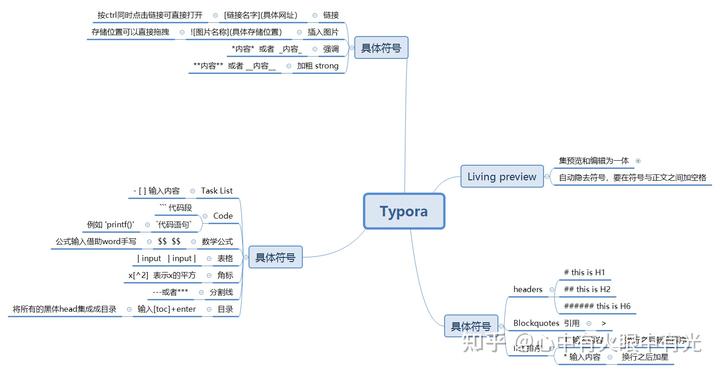
Living preview
Living preview(实时预览)这也算是Typora的一个特点吧相当于有道云笔记中的右窗口预览,可自动隐去格式说明中的格式语句 。 注意一定要在符号与正文之间加空格,目的在于区分内容与格式符。文字换行也与一般不同,要先加空格再enter。
具体符号
headers
随着标题的井字符数量的增加,标题优先级逐渐下降。
# 大标题 ( Ctrl + 1 ) ## 第二号标题 ( Ctrl + 2 ) ### 第三号标题 一直可以到第六号标题
Blockquote
语法 : > 引用内容 例如输入下列语句: > 心志要坚,意趣要乐。 输出结果为
心志要坚,意趣要乐
List
就如平常一样输入序号就行了,此后换行就会自动排序。 格式 :1. 第一点 2. 第二点 3. * 空圆 - 方形 * 实圆
- 第一点
- 第二点
-
-
星号
-
Task List
格式 - [ ] 未完成任务 - [x] 已完成任务 可点击任务点完成任务
Code Block
格式 ```language 代码段 ``` 其实后面那三个顿号电脑会自动显示的(注意是顿号, 英文输入法下的Esc下边那个键) 代码段也有一个神奇的功能,就是能完整显示Typora的代码符, 要不然本文的一个个事例又是怎么保留住这些Typora符呢。想想也知道, 设计一个这样的文本格式, 当然也要兼顾代码的特殊符号呀,比如代码里的#、*是不能参与Typora的格式符的。 代码语句的输入 格式
// Reverse Bits Ordering
module top_module(
input [99:0] in ,
output [99:0] out
) ;
genvar i ;
generate
for(i = 0 ; i < 100 ; i++) begin : generate_name
assign out[i] = in [99 - i] ;
end
endgenerate
endmodule
Math Blocks
$ 单行输入 $
$ \mathbf{V}_1 \times \mathbf{V}_2 = \begin{vmatrix}
\mathbf{i} & \mathbf{j} & \mathbf{k} \\
\frac{\partial X}{\partial u} & \frac{\partial Y}{\partial u} & 0 \\
\frac{\partial X}{\partial v} & \frac{\partial Y}{\partial v} & 0 \\
\end{vmatrix}
$
$ \mathbf{V}_1 \times \mathbf{V}_2 = \begin{vmatrix}
\mathbf{i} & \mathbf{j} & \mathbf{k} \
\frac{\partial X}{\partial u} & \frac{\partial Y}{\partial u} & 0 \
\frac{\partial X}{\partial v} & \frac{\partial Y}{\partial v} & 0 \
\end{vmatrix} $
Table
| A | B | | C | D | | E | F | 点击表格内有功能选择
| A | B |
|---|---|
| C | D |
| E | F |
分割线
格式 --- 或者 *** 例如 我是分割线 --- 我是分割线 ***
我是分割线
我是分割线
目录
格式 输入[toc]再回车就行了 (table of content) 就会生成一个目录,点击相应标记即可跳转 例如 [toc]
Link
格式 [给链接起个名字](写上具体网址) [知乎](https://www.zhihu.com/) 注意用英文输入法下的括号 在markdown文件中按住Ctrl键同时点击网址即可直接打开
Insert Pictures
格式  例如  当然啦,直接把图片拖过来复制一下不香吗
-
可将typora设置如下,可避免图片丢失导致markdown文件中图片无法查看(也可以使用网络图床存储)
Text Process
格式 斜体:*内容* 或者 _ 内容_ 加粗(Ctrl + b) : **内容** 或者 __内容__ 划掉 : ~~划掉的内容~~ 表情:smile:
内容
内容
划掉的内容
😄




 浙公网安备 33010602011771号
浙公网安备 33010602011771号